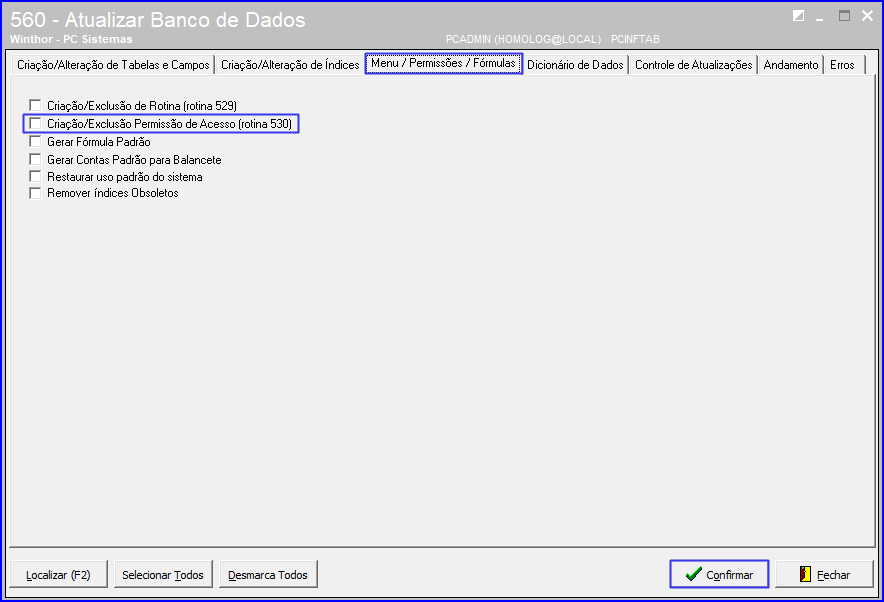01. DADOS GERAIS
| Linha de Produto: | PC Sistemas |
|---|---|
| Segmento: | V&D |
| Módulo: | 11 - Adm. Interna do Estoque |
| Função: | 1 - Estoque |
| Requisito/Story/Issue (informe o requisito relacionado) : | DDESTOQUE-3549 |
02. SITUAÇÃO/REQUISITO
Deverá ser criada uma rotina para cadastrar layout do código de barras da etiqueta de fornecedor, a fim de possibilitar a identificação do produto e fornecedor de origem. Essa alteração é necessária em decorrência da diversidade de etiquetas geradas pelos fornecedores.
Assim, quando o usuário utilizar os processos de Separação, Conferência, Recebimento, Auditoria e Inventário do Modulo Meu Winthor RF, ao bipar os itens as rotinas irão validar se a etiqueta que foi bipada está de acordo com o que foi parametrizado na 1128 e identificar os respectivos produtos.
03. SOLUÇÃO
Será criada a rotina "1128 - Templates de Etiquetas" no Winthor Anywhere, que irá conter opção para cadastrar códigos de barras por fornecedor. Para isso, também será criado um parâmetro na rotina 132 para definir se o usuário irá utilizar este recurso.
A rotina 1128 terá um espaço para configuração dos campos das etiquetas, onde o usuário irá selecionar os identificadores que virão nas etiquetas. Por exemplo: Número de lote, data de validade, número de série etc.
Além disso, também serão criadas permissões de acesso na rotina 530 para incluir, excluir e editar layout das etiquetas, e para configuração dos campos das etiquetas.
- Instale / Atualize os seguintes serviços abaixo:
- Windows
- Android
- Rotina 1128
- Logistica Core
- Logistica Infrastructure
- Separação
- Conferência
- Recebimento
- Auditoria
- Inventário
- Acesse a rotina 560 na versão mais recente disponível, e na aba "Menu / Permissões / Fórmulas" marque a opção "Criação / Exclusão Permissão de Acesso (Rotina 530)" e clique o botão Confirmar;
- Acesse a rotina 132, pesquise pelo parâmetro "4195 - Utilizar decodificação de etiqueta por fornecedor" e clique Salvar;
- Acesse a rotina 530, pesquise pela rotina 1128, marque as opções conforme a necessidade e clique Confirmar;
- Acesse o WTA (Winthor Anywhere) e abra a rotina 1128. Após isso, clique o botão para configurar os campos das etiquetas;
- Selecione os campos desejados clicando no botão . Após selecionar todos os campos que desejar, role o mouse para a parte inferior da tela e clique o botão Voltar;
- A rotina irá retornar para tela inicial. Clique o botão para selecionar um fornecedor para configurar um template de etiqueta;
- Clique o botão "Adicionar novo" para adicionar um novo template ou selecione um template já existente;
- No campo "Descrição" insira uma descrição à sua escolha para o template de etiqueta, e clique o botão para inserir os campos que irão conter no template;
- Após selecionar os campos desejados, no campo "tamanho" insira quantos números irá conter naquela configuração, conforme imagem abaixo.
Exemplo: Se inserir o número 8 no tamanho da configuração "(9999) EAN/PUC (Não oficial Gs1-128", o número 3 na configuração "(10) Número de Batch ou Lote" e o número 4 na configuração "(12) Data de Vencimento" significa que este template de etiqueta terá um total de 15 dígitos e desses 15 dígitos os 8 primeiros irão se referir ao EAN do produto, os próximos 3 dígitos se referirão ao número de lote e os últimos 4 dígitos serão a data de vencimento; - Após configurar o template clique o botão "Salvar";
Editando / excluindo templates
- Para editar um template, é necessário ter a permissão "2- Excluir templete de etiqueta" e "3 - Editar templates de etiqueta" habilitada na rotina 530;
- Na rotina 1128, selecione o fornecedor desejado, e no campo "Template de etiqueta" clique no template que deseja editar;
- Altere os campos conforme sua necessidade. É possível alterar a descrição, inserir uma nova configuração clicando o botão ou excluir uma configuração existente no template clicando , conforme imagem abaixo;
- Após isso, clique o botão "Salvar". Se desejar apenas excluir o template existente, clique o botão "Excluir".
Utilizando os templates nos serviços do Meu Winthor RF
Para utilizar os templates basta configurá-los na rotina 1128. Após isso, o usuário pode seguir com o processo normal de utilização dos serviços do Meu Winthor RF (separação, conferência etc), com a diferença de que no momento em que bipar os itens, os serviços irão buscar os fornecedores daqueles itens e validar as configurações realizadas na rotina 1128 para estes fornecedores, e assim irão trazer os itens de acordo com os templates configurados.